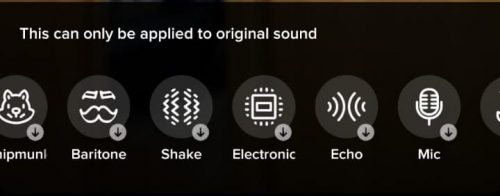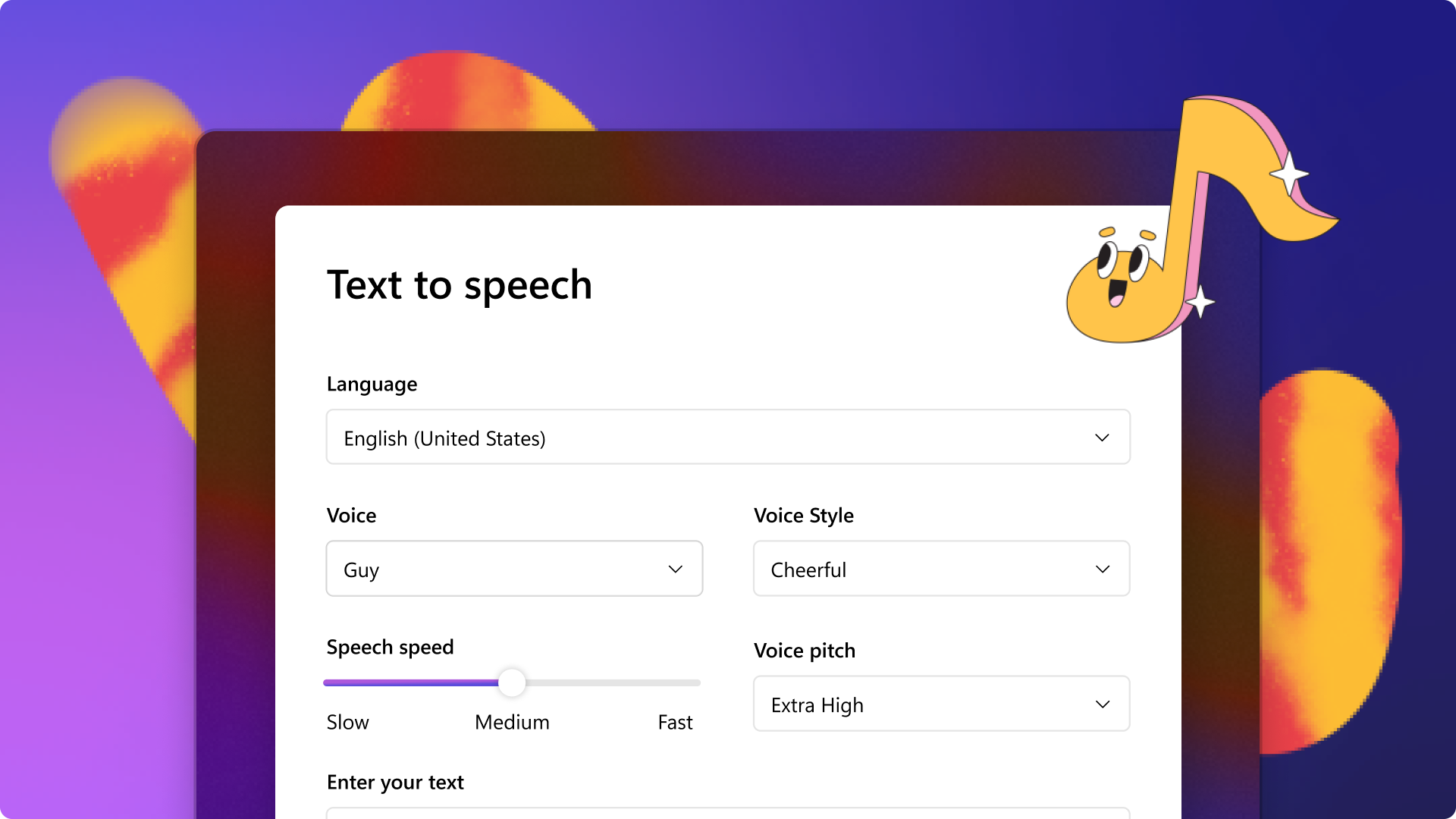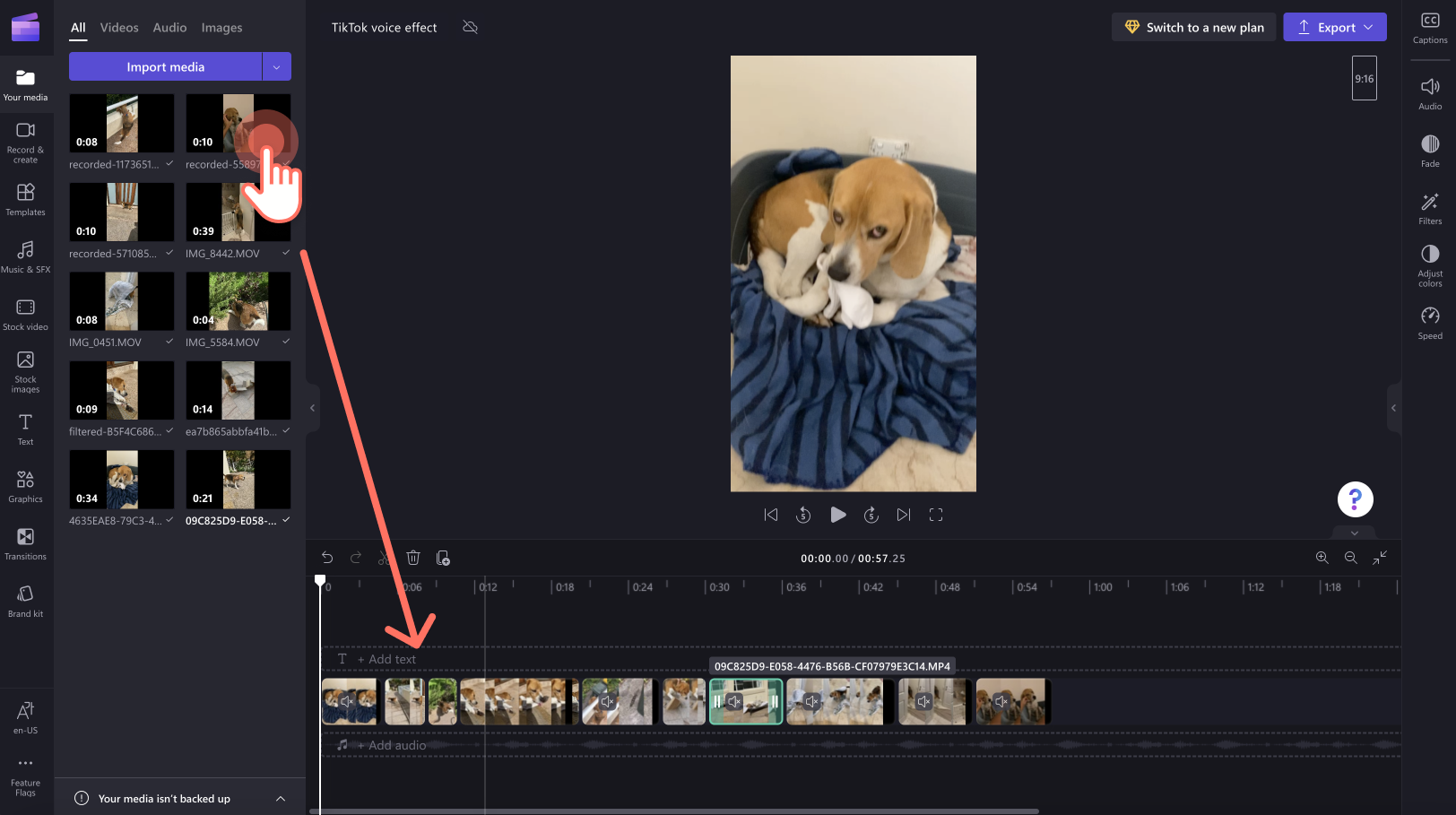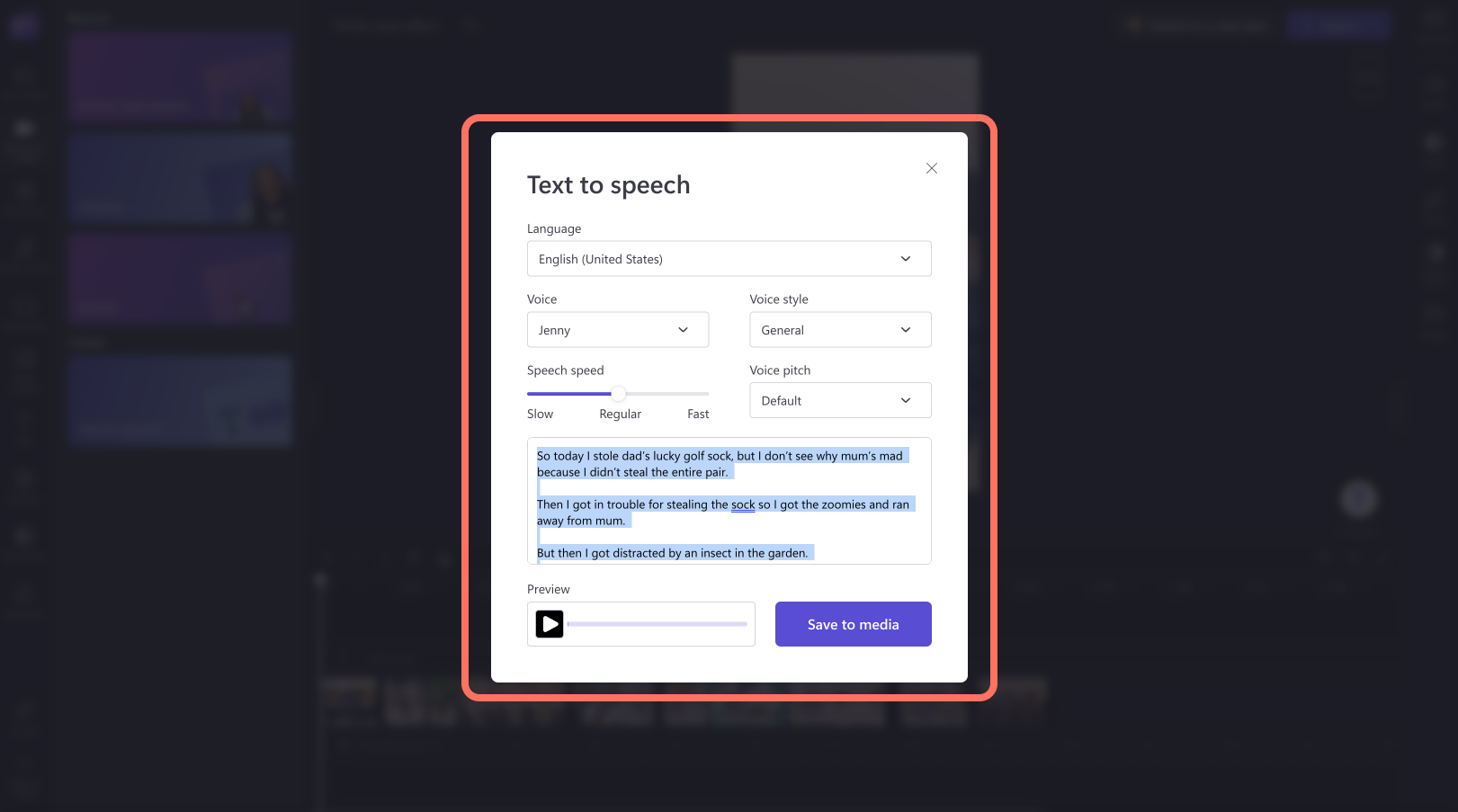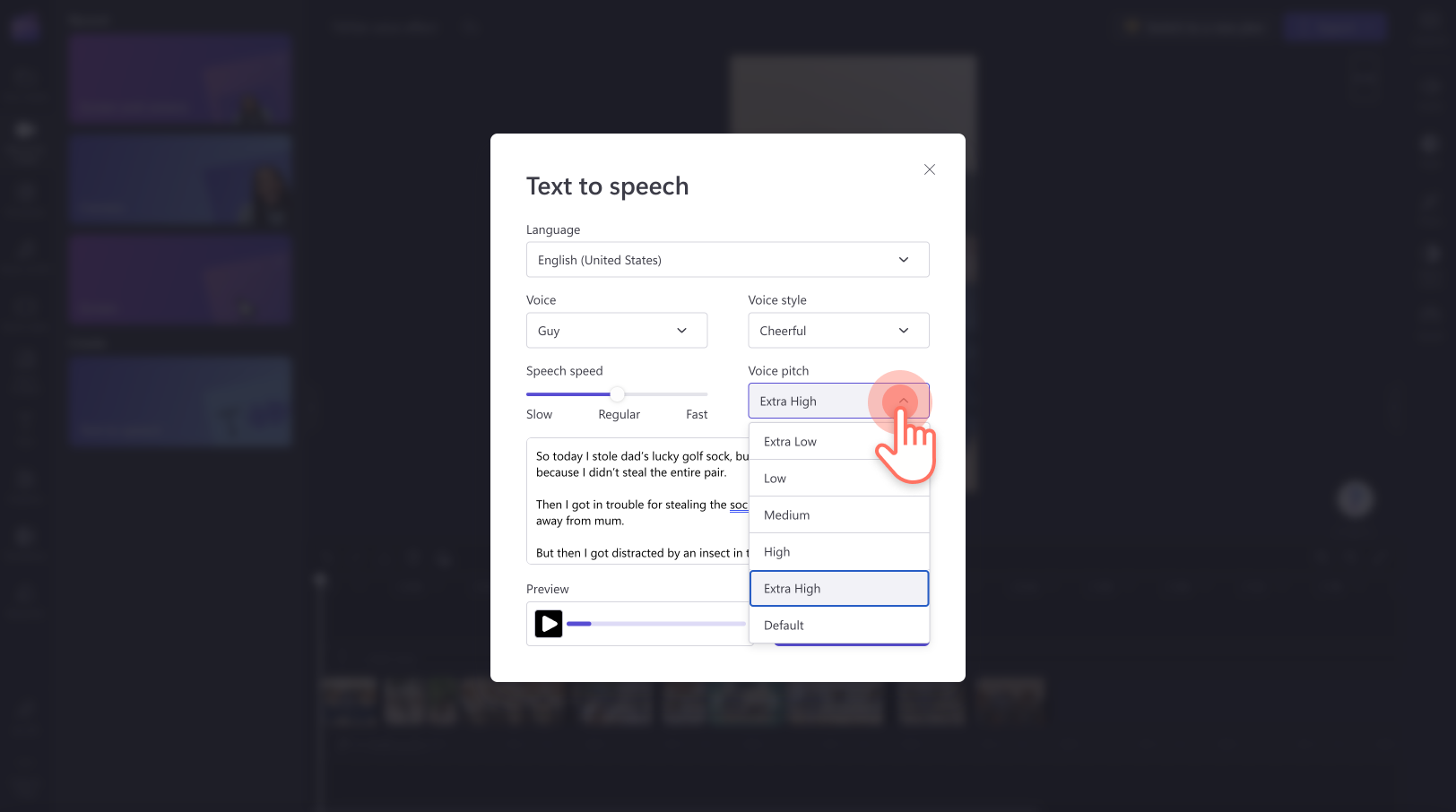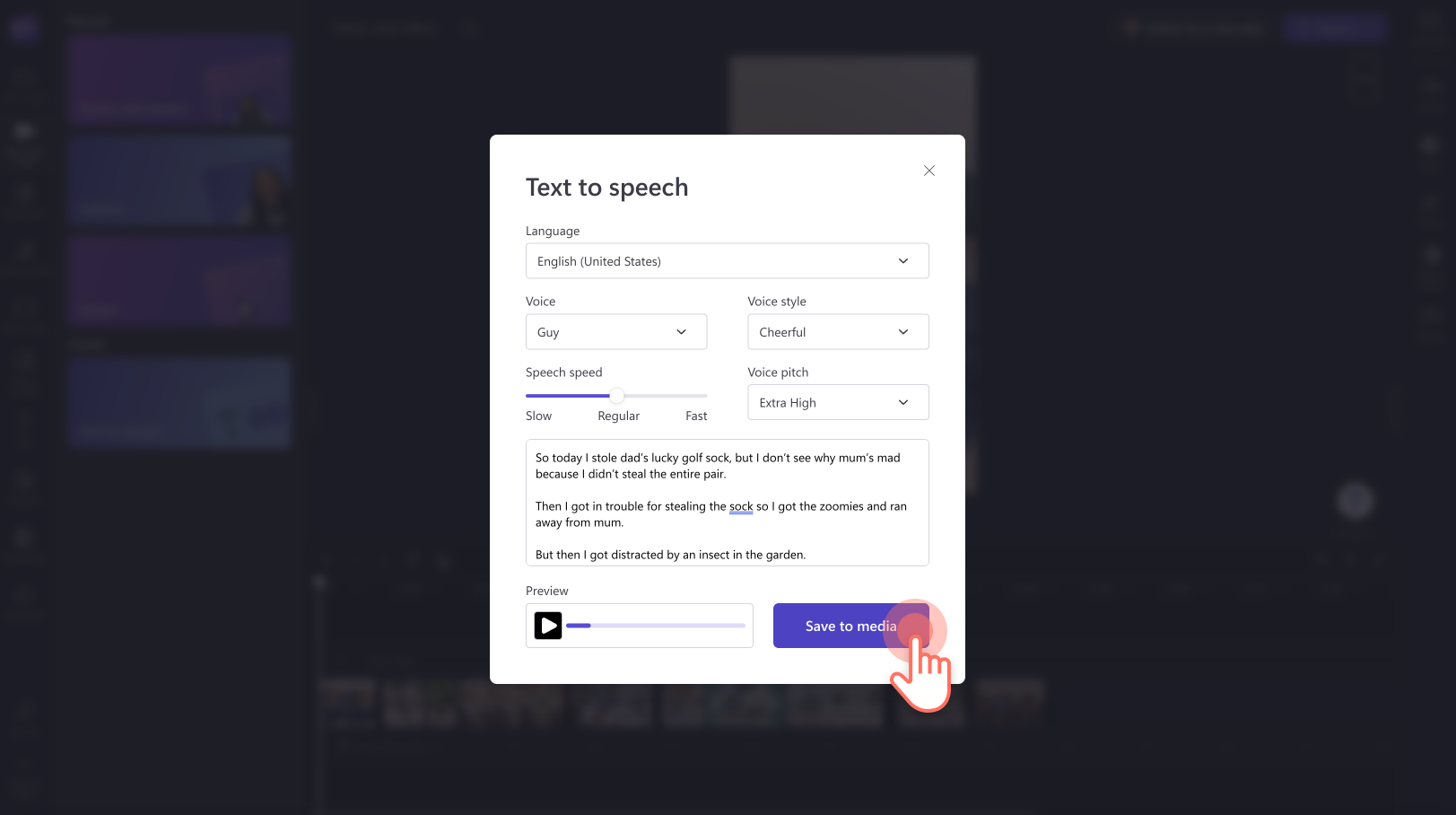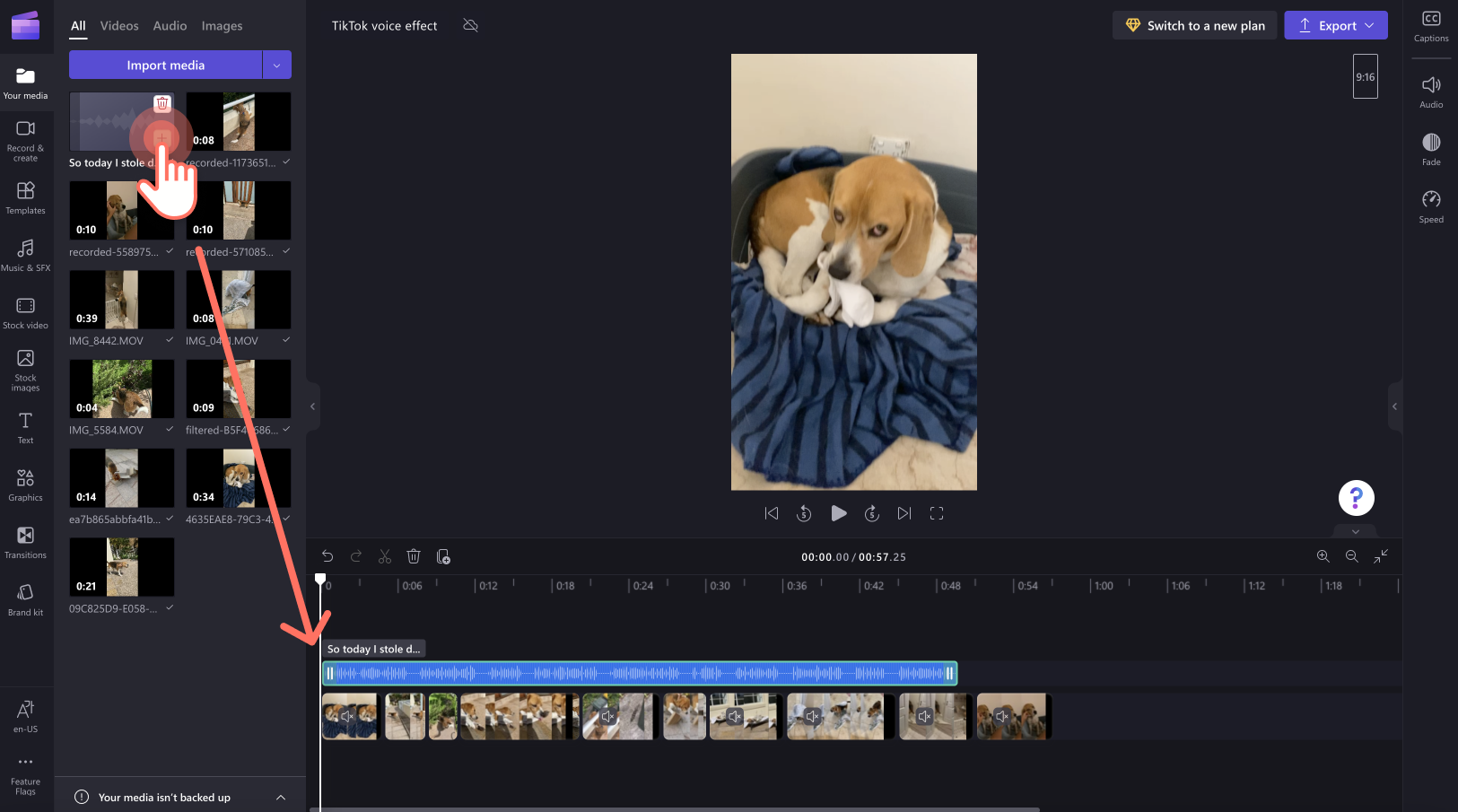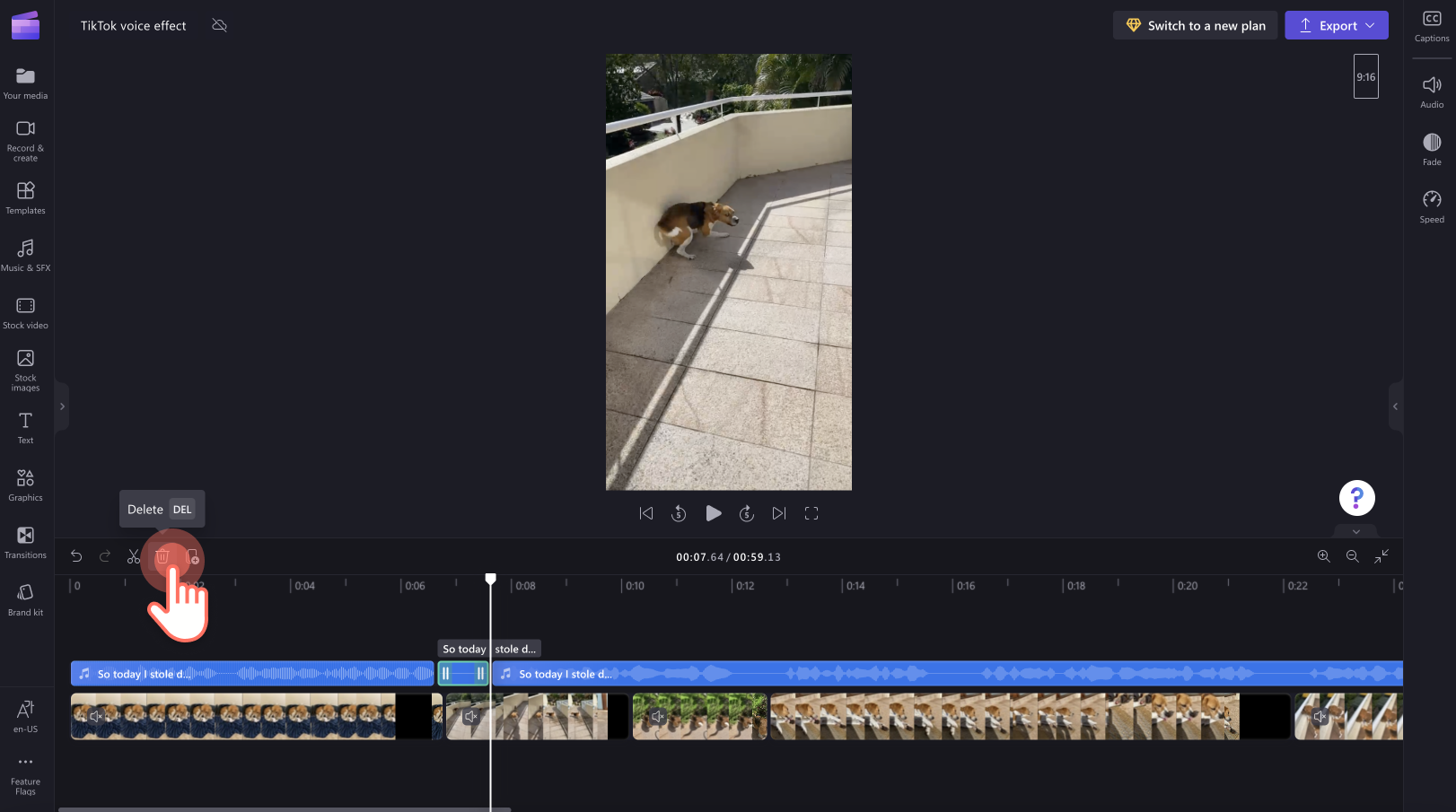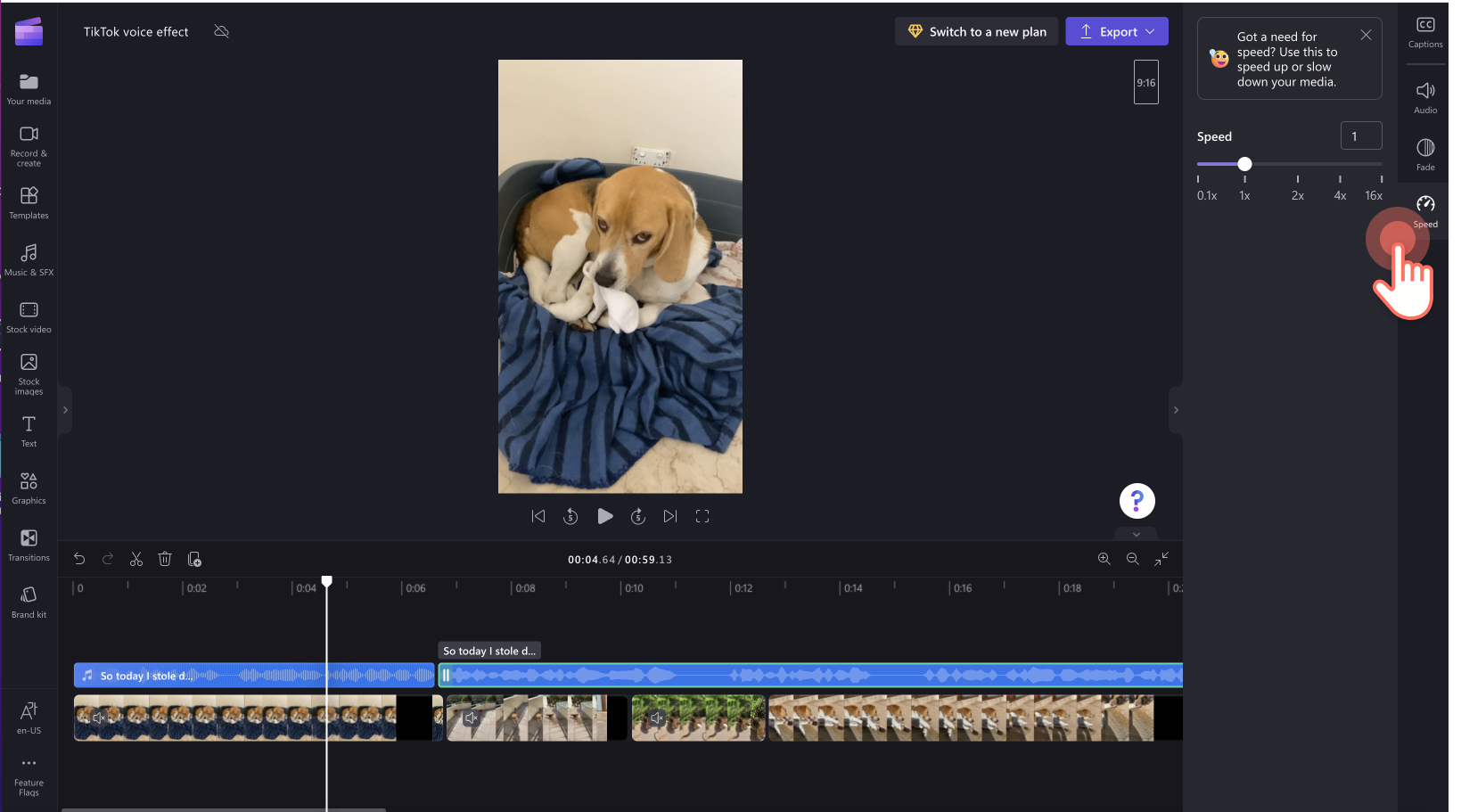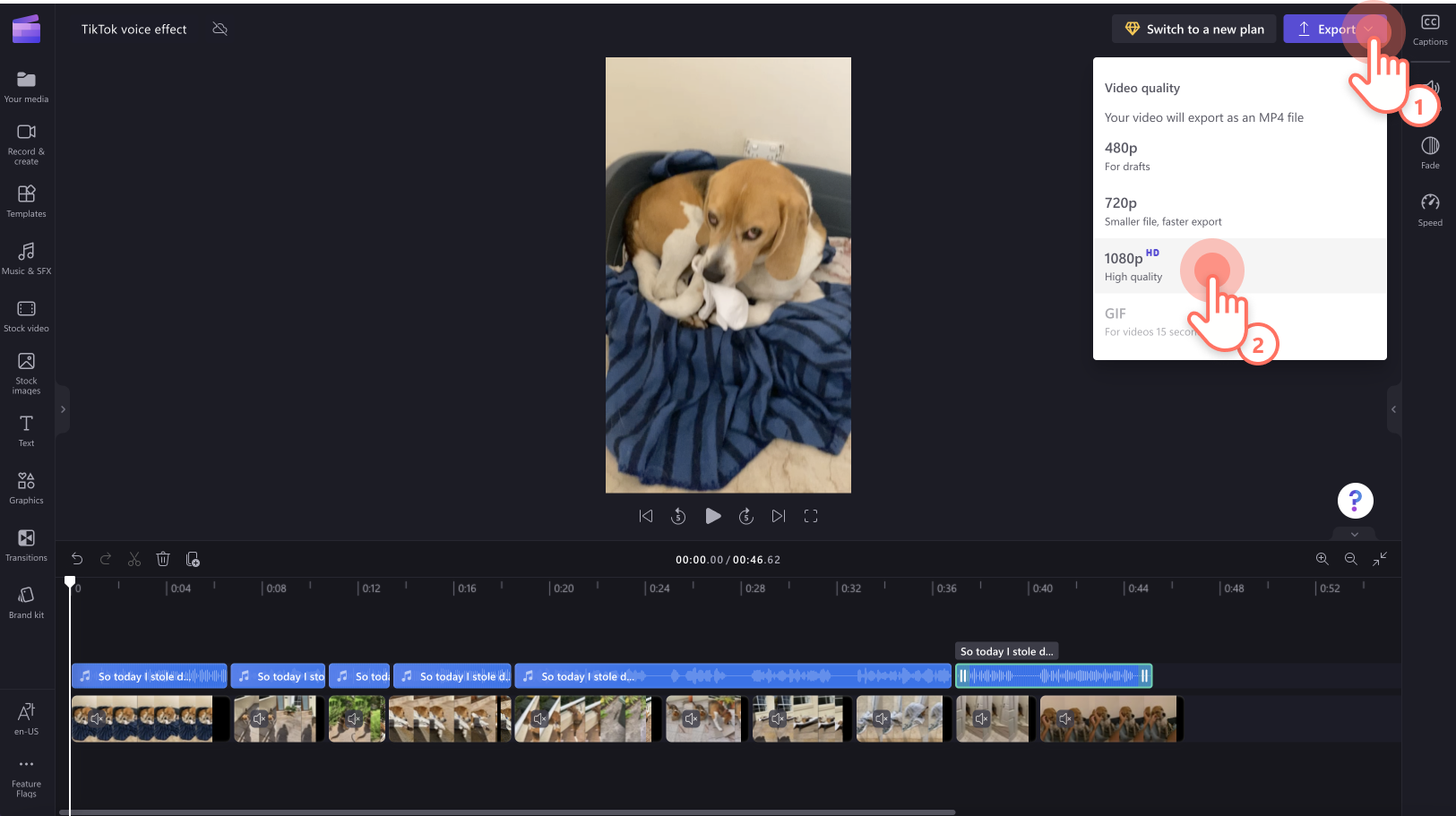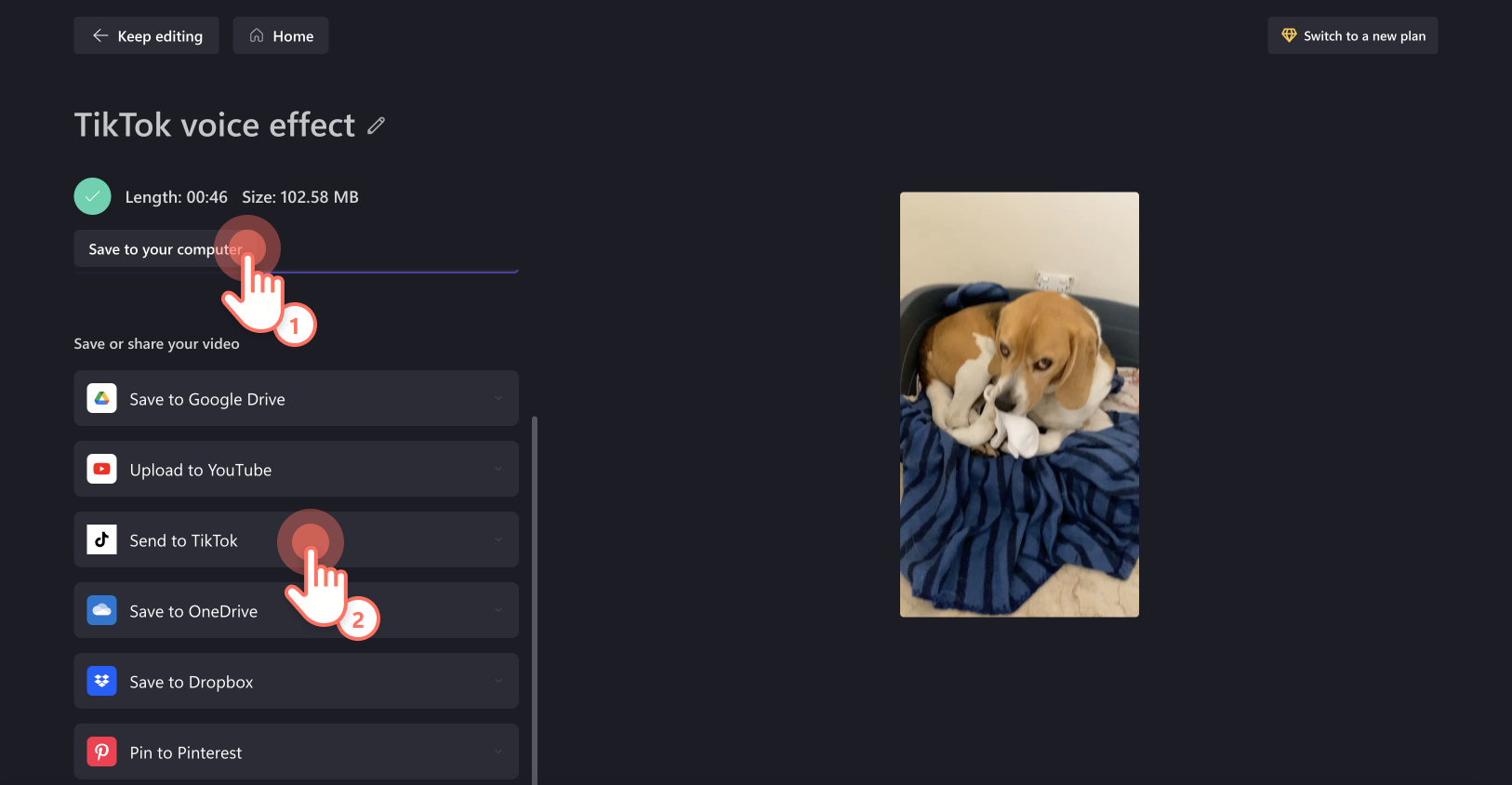Ako používať hlasové filtre na tiktok – dexerto, ako pridať hlasové efekty na tiktok? (Trickster hlasový efekt pre Tiktok v roku 2022)
Ako pridať hlasové efekty na tiktok? (Hlasový hlasový efekt pre Tiktok v roku 2022)
Aj keď na Tiktok je k dispozícii celý rad rôznych hlasových filtrov, zdá sa, že nie každý má prístup k novým hlasovým filtrom, ktoré boli pridané v minulom roku.
Ako používať hlasové filtre na tiktok
.
Používatelia môžu experimentovať s veľkým množstvom rôznych nástrojov na úpravu v aplikácii, vrátane výberu hlasových filtrov, ktoré môžu zmeniť spôsob, akým znie váš hlas, ako sú Echo, Megaphone a Robot.
V októbri 2022 niektorí používatelia Tiktok uviedli, že dostali prístup k novým hlasovým filtrom, ktoré spôsobili, že ich hlas znel, akoby prichádzal od úplne inej osoby.
Článok pokračuje po reklame
Videá používajúce tieto filtre pokračovali v získavaní stoviek tisícov páči sa. Ak si chcete vyskúšať tieto populárne filtre sami, tu je všetko, čo o nich potrebujete vedieť.
Získajte hlasové filtre na Tiktok
Aj keď na Tiktok je k dispozícii celý rad rôznych hlasových filtrov, zdá sa, že nie každý má prístup k novým hlasovým filtrom, ktoré boli pridané v minulom roku.
Zaregistrujte sa zadarmo do Dexerto a prijímajte
Menej reklám Tmavý režim | Obchody v oblasti hier, televízie a filmov a techniky
Článok pokračuje po reklame
Uistite sa, že vaša aplikácia je aktuálna, ale ak filtre po aktualizácii ešte nie sú k dispozícii, možno budete musieť počkať, kým budú filtre k dispozícii vo vašom regióne alebo vo vašom zariadení.
Článok pokračuje po reklame
Ak chcete používať filtre, urobte takto:
- OTVORENÉ TIK tak.
- Klikni na Plus tlačidlo .
- Zaznamenať video z teba, potom Kliknite na kliešte.
- Klepnite na tri bodky na boku obrazovky a potom choďte do ‘Úpravy zvuku.„
- Prejdite a zobraziť rôzne hlasové efekty. .
- Klepnutím na efekt ho použite a potom kliknite „Uložiť.„
Ak sa chcete dozvedieť viac o tom, ako používať Tiktok, môžete si pozrieť našich ďalších sprievodcov tu:
Ako pridať hlasové efekty na tiktok? (Hlasový hlasový efekt pre Tiktok v roku 2022)
Možno ste už videli krátke videoklipy ľudí, ktorí robia čokoľvek od vtipných videí na synchronizáciu pier až po paródie hudobných videí. Ak áno, možno ste narazili na Tiktok, veľmi populárnu aplikáciu pre ľudí, ktorí predvádzajú svoje kreatívne zručnosti.
Tiktok je aplikácia sociálnych médií, ktorá používateľom umožňuje vytvárať krátke, slučkové videá pomocou rôznych špeciálnych efektov a filtrov. Tieto krátke klipy sa zvyčajne vyrábajú pomocou fotoaparátu orientovanej na prednú časť a videá sa dajú upraviť hudbou, filtrami, kresbami a hlasovými efektmi a oveľa viac.
Pretože Tiktok je aplikácia pre sociálne médiá založené na videu, ľudia nahrávajú a zverejňujú 15-sekundové videá, aby predviedli svoje jedinečné zručnosti. Aby sa videá mohli pozerať na zábavnejšie a zábavnejšie, používatelia sú tiež schopní pridať hlasové efekty na Tiktok pomocou hlasového meniča Tiktok.
Kroky na pridanie hlasových efektov na Tiktok
- Zaznamenajte svoje video na Tiktok
- Vyberte možnosť „Hlasové efekty“ na pravej strane obrazovky
- Vyberte hlasový efekt podľa vášho výberu z daných možností
- Uverejnite video do Tiktoku a bavte sa!
Obsah
- Aký je hlasový efekt?
- Ako pridať hlasové efekty na tiktok?
- Nové sociálne médiá Rage: Trickster hlasový efekt na Tiktok
- Ako získať hlasový efekt Trickser na Tiktok
Aký je hlasový efekt?
Možno ste narazili na fotografie alebo videozáznamy na Instagrame a Snapchat. Tieto filtre vám umožňujú vylepšiť svoje fotografie pred uverejnením príspevkov.
Rovnako ako fotografický filter, aj hlasový menič na Tiktok vám umožňuje pridať hlasový efekt do vašich videí.
Hlasový filter umožňuje používateľom zmeniť zvukové efekty svojho hlasu alebo upravovať hlas na Tiktok. Tiktok ponúka funkciu hlasových efektov, ako napríklad „Chipmunk“, „baryton“, „Shake“, „Megafone“, „Echo“ a mnoho ďalších, z ktorých každý má zreteľné skreslenie.
.
Ako pridať hlasové efekty na tiktok?
Hlasové efekty sú jednou z najzábavnejších funkcií na Tiktok. Dajú sa ľahko pridať do vašich videí Tiktok. .
- Najprv zaznamenajte video pomocou aplikácie Tiktok. Po nahraní videa vyberte „Check Icon“, ktorá je prítomná v pravom dolnom rohu obrazovky.
- Teraz, na pravej strane obrazovky.
- Potom si môžete vybrať zo širokej škály hlasových efektov, ktoré sa objavia v dolnej časti obrazovky.
- Ak by ste chceli počuť zmenenú verziu, môžete si vybrať jednu z možností a počúvať ju. Niekoľko populárnych hlasových efektov na Tiktok je „elektronické“, „baryton“, „elektronické“ a „Shake“. Tým sa zmení pôvodný zvuk vášho videa.
Nové sociálne médiá Rage: Trickster hlasový efekt na Tiktok
Nový hnev na sociálnych médiách je hnutie „Do Trickster hlasový hlas na Tiktok“.
. Vďaka svojmu jedinečnému podpisu na popularite na sociálnych sieťach.
Skontrolujte, či toto video Tiktok nájdete na rýchlej vzorke:
Ako získať hlasový efekt Trickser na Tiktok
Pridanie hlasového efektu Trickster je rovnaké ako pridanie akéhokoľvek iného hlasového efektu na Tiktok. Môžete postupovať podľa vyššie uvedených rovnakých krokov.
- Po nahraní videa TIKTOK vyberte na aplikáciu „Hlasové efekty“ (pravá strana)
- Vyberte „Trickster Voice Effect“ a stlačte publikovanie!
Ako si vyrobiť vlastný hlas Tiktok s Clipchamp
Od vtipných hlasových efektov Tiktok po trendové piesne, správne zvuky Tiktok môžu urobiť vaše video príjemnejšie a osloviť viac divákov. Môže tiež zvýšiť zdieľanie vášho videa a inšpirovať ostatných tvorcov. Efekty hlasu textu na reč sú na Tiktok horúce! Práve teraz tvorcovia zdieľajú vtipné príbehy alebo dávajú svojim domácim videám hlas pomocou textových funkcií hlasu.
Ale nemusíte vždy používať existujúce hlasy na Tiktok. . Vytvorte si svoj vlastný hlasový efekt pomocou textu pre tvorcu reči v Clipchamp, ktorý vám dáva tvorivú slobodu na vytváranie úplne jedinečných zvukov v rôznych jazykoch, akcentoch a rýchlostiach. Naša pokročilá technológia AI Voiceover má veľa doladiacich funkcií a efektov, aby vaše nápady oživili. Lepšie je, že môžete tiež použiť svoj jedinečný zvuk aj pre ďalšie videá sociálnych médií a automaticky vygenerovať titulky v Clipchamp. Pozrite sa na tento rýchly návod.
Ako si vytvoriť hlas Tiktok s Clipchamp
Krok 1. Nahrajte svoje video alebo vytvorte nové video
Funkcia hlasu Clipchamp je bezplatná pre všetkých používateľov. Začnite vytvorením nového videa v pomere strán 9:16. Buď nahrajte svoje existujúce video do editora alebo si vytvorte od nuly vo vnútri editora.
Ak chcete nahrať svoje video alebo mediálne aktíva, kliknite na Importovať tlačidlo média a vyberte svoje médiá.
Môžete tiež použiť akcie, ktoré sa nachádzajú v našom video a obrazové obrázky karta na paneli nástrojov. Odtiahnite svoje médiá na časovú os.
Krok 2. Vytvorte hlasový efekt s funkciou nášho textu do reči
Ďalej kliknite na Zaznamenajte a vytvorte kartu na paneli s nástrojmi a potom kliknite na Možnosť textu do reči.
. V textovom poli napíšte alebo skopírujte a vložte, čo by ste chceli, aby sa váš hlas Čítal.
Tu si môžete vybrať z viac ako 400 živých hlasov s rôznymi akcentmi, vekmi a dokonca ženskými, mužskými a neutrálnymi tónmi. Vyberte jazyk, ako je angličtina, španielčina, taliančina, japončina, nemčina a mnoho ďalších, a nájdite správnu rýchlosť rozprávania vášho videa.
Klikni na tlačidlo prehrávania počúvať váš hlas. Vybrali sme si hlasového chlapa s veselým tónom a extra vysokým výškou, aby sme napodobňovali vnútorné myšlienky psa.
Po výbere funkcií hlasu kliknutím na tlačidlo Uložiť do média sa vráťte na časovú osi úpravy.
Krok 3. Pridajte do svojho videa svoj hlas Tiktok
Odtiahnite si nový hlas z na časovú os nad vašim videom.
Krok 4. Upravte svoj hlas
. Kliknite na hlasový hlas na časovej osi, takže je zvýraznený zelený. Ďalej umiestnite kurzor, kam by ste sa chceli rozdeliť. Klikni na tlačidlo.
Rozdeľte svoj zvuk znova a odstráňte nechcenú časť kliknutím na vymazať tlačidlo.
Rýchlosť svojho hlasu môžete upraviť pomocou ovládača rýchlosti na paneli Vlastnosti. Panel vlastností má tiež možnosti na úpravu hlasovej hlasitosti a možnosti pridať miznutie. Pridanie vyblednutia alebo vyblednutia dáva vášmu videu Tiktok plynulejší začiatok a končí.
Krok 5. Uložte svoje video Tiktok
Akonáhle budete spokojní so svojím videom Tiktok Voiceover, kliknite na . Vyberte rozlíšenie videa na uloženie. Odporúčame vybrať 1080p HD pre najlepšie kvalitné video pre Tiktok.
Kliknutie Uložte video do počítača .
Tipy na písanie hlasu tiktok
Pozrite sa na niektoré z nášho textu AI, aby ste si mohli spoznať tipy a triky, aby sa váš perfektný hlas Tiktok.
- Plné zastávky pridávajú do svojho textu miernu pauzu do reči.
- Čiarky pridajte k svojmu textu krátku pauzu do reči.
- Elipses („…“) Pridajte do svojho hlasu dlhú pauzu.
- Otázniky zmenia intonáciu vášho hlasu.
- Výkričníky a písanie vo všetkých čiapkach nezmenia doručenie vášho textu na reč.
- Výslovnosť je možné opraviť úmyselnými chybnými slovami (pravopisné slovo, ako to znie). Napríklad pre čísla ich napíšte v plnom rozsahu, v roku 1998 sa stáva „devätnásť deväťdesiatosem“.
Ako nájsť trendy zvuky tiktok
. Zistite, aké trendy a zvuky vám môžu priniesť viac divákov na Tiktok pomocou Tiktok Creative Center
. . Tieto poznatky je možné filtrovať a preskúmať tak, aby vyhovovali vašej polohe. Keď ste pripravení, vytvorte si vlastnú verziu toho, čo sa týka Tiktok, s online hlasovým editorom AI Clipchamp.
Ako vytvárať hlasové efekty na tiktok
Hlasové efekty môžu ľahko zobrať vaše videá od nudných po trend. Ak chcete vytvoriť svoj hlasový efekt priamo v Tiktok, postupujte podľa krokov nižšie.
- .
- Vyber hlasové efekty možnosť na pravej strane obrazovky.
- Vyberte hlasový efekt zo širokého rozsahu daných možností.
- Použite hlasový efekt a potom kliknite Ďalšie.
- Uverejnite video na Tiktok.
Poznámka: Funkcia hlasových efektov spoločnosti Tiktok bude fungovať iba na videách nahrávaných v Tiktok, ale ak vytvoríte hlasový efekt pomocou Clipchamp, môžete nahrať a upraviť akékoľvek video, ktoré sa vám páči.
Často kladené otázky
Aké sú video špecifikácie TIKTOK?
Odporúčame vytvorenie všetkých videí Tiktok v pomere strán 9:16, ukladanie v rozlíšení videa 1080p pre najlepšiu kvalitu pre sociálne médiá a ich obmedzenie na 5 sekundy na 60 sekúnd s dĺžkou. Všetky odovzdávanie videa Tiktok musia byť súbory MP4 a Mov. Ak vytvárate reklamu Tiktok, Tiktok tiež podporuje súbory AVI a GIF.
Prečo sa moje hlasové efekty Tiktok nezobrazujú vo vnútri aplikácie?
Tiktok vám neumožňuje pridať svoje hlasové efekty do videí, ktoré nie sú zaznamenané v aplikácii. Ak sa pokúšate pridať do svojho videa vo videu v aplikácii Tiktok hlas a nefunguje, uistite sa, že svoje video nahrávate priamo v aplikácii. Odporúčame vytvárať videá s hlasovými správcami v Clipchamp, aby ste sa vyhli tejto chybe.
Prečo ľudia používajú hlasové efekty tiktok?
. . Takže pridanie hlasového efektu do akéhokoľvek videa je jedným z najjednoduchších spôsobov, ako skočiť na trend, zvýšiť svoje video Tiktok, vyhnúť sa chýbajúcim vírusovým príležitostiam a pobaviť svojich divákov.
?
Áno. Diváci môžu sledovať ľubovoľný Tiktok bez zvuku v aplikácii Tiktok, takže odporúčame tvorcom pridať automatické kapitány do videí, aby boli prístupnejšie.
Môžem si stiahnuť svoj zvuk Tiktok z Clipchamp?
Nie. Clipchamp vám nedovolí sťahovať súbory mp3. .
Ste pripravení vytvoriť si svoje vlastné video Tiktok so zábavným hlasom AI? Ak potrebujete inšpiráciu, aby ste mohli začať, zamierte na naše profesionálne navrhnuté šablóny Tiktok.
Vytvorte nekonečné videá a uverejňujte priamo v najrýchlejšie rastúcej aplikácii sociálnych médií na svete Tiktok, s Clipchamp.